Vastaanottajien määrittäminen käyttämällä Osoitekirjaa (LDAP-palvelin)
Voit määrittää vastaanottajan hakemalla verkon hakemistoluetteloista käyttämällä LDAP (Lightweight Directory Access Protocol) -palvelimia.
Voit myös tallentaa tässä toiminnossa määritetyt hakuehdot oletushakuehdoiksi.
HUOMAUTUS |
Sinun on ehkä tehtävä LDAP-palvelimien asetukset edeltäkäsin verkkoympäristöstä riippuen. (Katso "LDAP-palvelinasetukset.") |
1.
Valitse  → [Skannaa ja lähetä] → [Osoitekirja].
→ [Skannaa ja lähetä] → [Osoitekirja].
 → [Skannaa ja lähetä] → [Osoitekirja].
→ [Skannaa ja lähetä] → [Osoitekirja].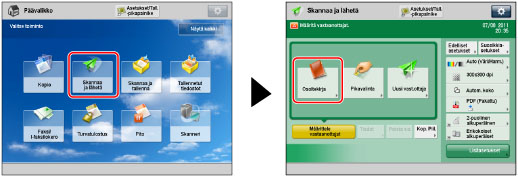
2.
Paina [Muuta osoitekirja].
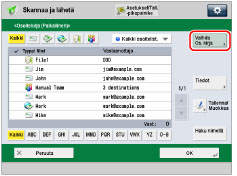
HUOMAUTUS |
[[Muuta osoitekirja] avautuu vain jos tallennat sekä Etäosoitekirjan että LDAP-palvelimen. Jos vain LDAP-palvelin on tallennettu laitteeseen, näkyvissä on [LDAP-palvelimelle]. |
3.
Paina [LDAP-palvelin].
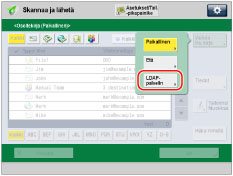
Syötä verkon salasana -ikkuna avautuu jos kohdan [Tallenna LDAP-palvelin] asetukset ovat seuraavat:
<Näytä autentikointi haun aikana.> on asennossa 'Kyllä'.
Käyttäjänimi, salasana tai toimialueen nimi on virheellinen
TÄRKEÄÄ |
Vastaanottajan hakeminen LDAP-palvelimen välityksellä ei ole mahdollista, jos palvelimen ja tämän laitteen ajan asetukset eroavat toisistaan yli viisi minuuttia. Jos lähetys ei onnistu, vaikka käyttäjätunnus ja salasana ovat oikein, tarkista ajan asetukset sekä palvelimella että tässä laitteessa. Näytössä olevien hakutulosten määrä ei voi ylittää kohdassa [LDAP-palvelin] asetettua enimmäismäärää. Jos haluttu vastaanottaja ei ole näytössä, lisää joko haettavien osoitteiden enimmäismäärää tai muuta hakukriteerejä. (Katso "LDAP-palvelinasetukset.") |
4.
Vastaanottajan haku.
HUOMAUTUS |
Jos uusi vastaanottajan haku suoritetaan kun hakutulos näkyy jo vastaanottajalista-ikkunassa, näytössä oleva tulos poistetaan. Jos määritetyn hakuehdon mukainen hakutulos on näkyvissä, hakutulos poistetaan ja kaikkien ehtojen mukainen haku suoritetaan kun painat [Kki]. Jos asetat [Automaattinen haku LDAP-palvelinta käytett..] asentoon 'Ei', vastaanottajalista-ikkunassa ei tapahdu mitään ennen kuin suoritat haun. Jos hakutulos kohdasta [Etsi ehdoilla] näkyy hakutulos-ikkunassa, et voi tämän lisäksi painaa [Haku nimellä] tarkentaaksesi hakua nimellä. Jos haluat hakea vastaanottajan, joka on tallennettu s-postiosoitteella ja faksinumerolla, voit hakea s-postiosoitetta syöttämällä faksinumeron hakuehdoksi ja päinvastoin. |
Jos haluat tarkentaa vastaanottajan hakua syöttämällä nimen kirjaimet näppäimistöllä:
Paina [Haku nimellä].
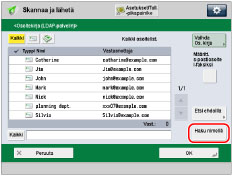
Syötä haettava teksti näppäimistöikkunassa → paina [OK].
Syötä merkit alkaen nimen ensimmäisestä merkistä. Et voi hakea jos syötät muun kirjaimen kuin nimen ensimmäisen kirjaimen.
Jos haluat hakea vastaanottajaa syöttämällä hakukriteerit:
Paina [Etsi ehdoilla].
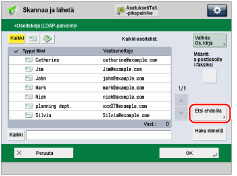
Paina hakukategoria-pudotusvalikkoa → valitse haussa käytettävä hakukategoria.
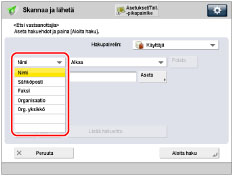
Käytettävissä olevat hakukategoriat ovat:
[Nimi]: | Haku nimen perusteella. |
[Sähköposti]: | Sähköpostiosoitteeseen perustuva haku. |
[Faksi]: | Faksinumeroon perustuva haku. |
[Organisaatio]: | Organisaation nimeen perustuva haku. |
[Org.yksikkö]: | Organisaation yksikköön (esim. osastoon) perustuva haku. |
Jos esimerkiksi nimi joka ilmaisee käyttäjän LDAP-palvelimella on cn(käyttäjän nimi)=user1, ou(organisaation yksikkö)=salesdept, o (organisaatio)=canon, c (maa)=jp, syötä käyttäjän organisaatio/organisaation yksikkö seuraavasti:
organisaatio =canon
organisaation yksikkö=salesdept
HUOMAUTUS |
Voit käyttää organisaatiota/organisaation yksikköä hakukategoriana vain, jos tiedot on tallennettu LDAP-palvelimelle. Et ehkä pysty hakemaan käyttämällä organisaatiota/organisaation yksikköä, riippuen palvelinsovelluksen tyypistä. Voit myös lisätä muita käyttäjäkohtaisia hakumuuttujia. (Katso "LDAP-hakumääreiden tallentaminen ja muokkaaminen.") |
Paina hakuehto-pudotusvalikkoa → valitse haussa käytettävä ehto.
Käytettävissä ovat kriteerit:
[sisältää]: | Tuloksen tulee sisältää syötetty teksti. |
[ei sisällä]: | Tulos ei saa sisältää syötettyä tekstiä. |
[on yhtä kuin]: | Tuloksen tulee olla sama kuin syötetty teksti. |
[eroaa]: | Tuloksen ei saa olla sama kuin syötetty teksti. |
[alkaa]: | Tuloksen tulee alkaa syötetyllä tekstillä. |
[Päättyy]: | Tuloksen tulee päättyä syötettyyn tekstiin. |
Paina [Asetus].
Syötä haettava teksti → paina [OK].
Muokataksesi tallennettua hakuehtoa, paina [Asetus] → syötä uusi hakuehto.
Voit jatkaa hakuehtojen lisäämistä painamalla [Lisää hakuehto] → [tai] tai [ja] → toista vaiheet tarvittaessa lisätäksesi hakuehtoja.
[tai]: | Laite etsii ja näyttää tulokset, jotka täsmäävät minkä tahansa määritetyn hakukriteerin kanssa. |
[ja]: | Laite etsii ja näyttää tulokset, jotka täsmäävät kaikkien määritettyjen hakukriteerien kanssa. |
Poista hakuehto painamalla [Poista]. Jos haluat muuttaa asetettuja hakuehtoja, paina [Poista] → toista vaiheet hakuehdon määrittämiseksi.
Käyttääksesi syöttämääsi hakuehtoa kun haet seuraavan kerran, paina  → [Muuta LDAP-oletushakuehtoja] → [Kyllä].
→ [Muuta LDAP-oletushakuehtoja] → [Kyllä].
 → [Muuta LDAP-oletushakuehtoja] → [Kyllä].
→ [Muuta LDAP-oletushakuehtoja] → [Kyllä].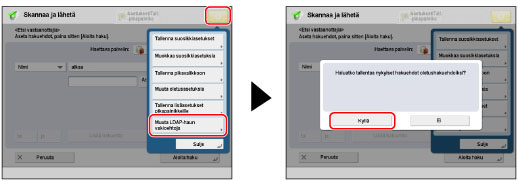
Voit myös painaa  muuttaaksesi oletusehtoa kun olet syöttänyt kriteerin.
muuttaaksesi oletusehtoa kun olet syöttänyt kriteerin.
 muuttaaksesi oletusehtoa kun olet syöttänyt kriteerin.
muuttaaksesi oletusehtoa kun olet syöttänyt kriteerin.Paina [OK] kun <Muuta LDAP-oletushakuehdot: Tallenna> -ikkuna avautuu sisältäen kaikki syöttämäsi ehdot.
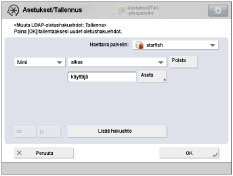
HUOMAUTUS |
Voit määrittää enintään neljä erlaista hakuehtoa yhdellä kerralla. Jos määrität kolme tai useampia hakuehtoja, et voi käyttää yhdessä sekä [tai] että [ja]. |
Paina [Aloita haku].
Voit peruuttaa haun myös laitteen suorittaessa hakua painamalla [Peruuta]. Jos laite löytää tuloksia ennen kuin painat [Peruuta], nämä tulokset tulevat näyttöön.
HUOMAUTUS |
Jos painat [Aloita haku] määrittämättä mitään hakukriteetiä, kaikki LDAP-palvelimelle tallennetut osoitteet näytetään. |
5.
Valitse haluamasi vastaanottaja hakutuloksista → paina [OK].
Voit määrittää myös useita vastaanottajia.
Jos painat [Määritä s-postiosoite I-faksiksi], painike korostuu osoittaen että asetus on kytketty, ja valittu sähköpostiosoite voidaan määrittää I-faksivastaanottajaksi.
Jos määrität I-faksiosoitteen vastaanottajaksi, lue näytössä oleva viesti → paina [OK].
HUOMAUTUS |
Voit peruuttaa valitun vastaanottajan valitsemalla ko. vastaanottajan uudelleen. Jos määrität sähköpostiosoitteen I-faksivastaanottajaksi, ainoa palvelimelta saatava tieto on I-faksin osoite. Määrittääksesi asetukset täyttämään vastaanottajan vastaanottoehdot, paina [Tiedot] Skannaa ja lähetä -ikkunassa. Jos valitset vain yhden vastaanottajan, paina  lähettääksesi Osoitekirjan ikkunasta. lähettääksesi Osoitekirjan ikkunasta. |
HUOMAUTUS |
LDAP-palvelimelta saatavat tiedot ovat pelkästään nimiä ja sähköpostiosoitteita. Palvelimelta haettua vastaanottajaa ei voi suoraan määrittää välitysvastaanottajaksi. Jotta voit määrittää sen välitysvastaanottajaksi, sinun on ensin tallennettava se Paikalliseen osoitekirjaan. (Katso "LDAP-palvelimelta saadun osoitteen tallentaminen.") |